Exposure拷贝图像的方法教程
 岛市老八 发布于2020-05-28 阅读(1877)
岛市老八 发布于2020-05-28 阅读(1877)
扫一扫,手机访问
在之前的课程中,我们已经教大家如何将图片从SD卡转移到RAW后期处理软件 Alien Skin Exposure中,和大家一起打开了“从存储卡上复制照片”窗口,顺利了解如何选择源文件,而本期将和大家一起了解其他选项。
Exposure拷贝图像的操作步骤
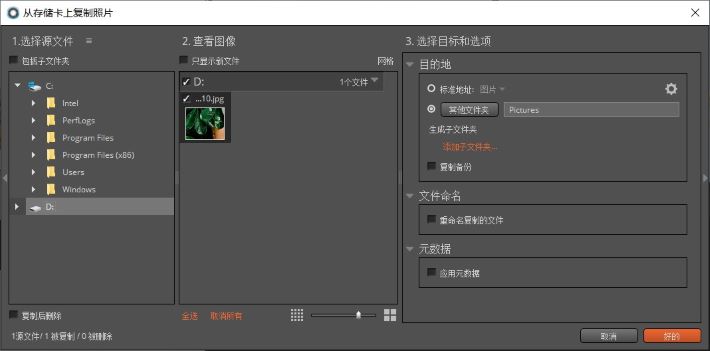
图片1:从存储卡上复制照片
1.查看图像
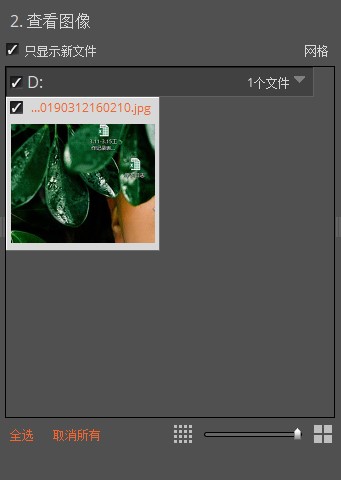
图片2:查看图像
当你打开源文件,寻找文件夹时,文件夹中的图片就会同步显示到“查看图像”中,你可以从此判断出是否是你想要复制的文件夹了。
勾选上方的“只显示新文件”,你就可以跳过那些已经复制过的图像了,节约计算机上的存储空间。
拖动下方的滑块,可以控制图片显示得多少和大小。
2.选择目标和选项
在这个面板中,你可以选择复制图片存储的位置,重命名文件,以及应用不同类型的元数据,下面我们一起来看一下吧。
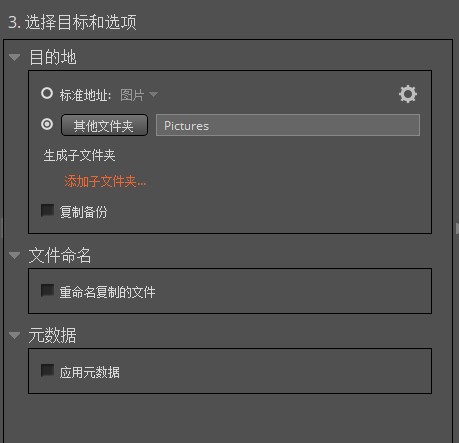
图片3:选择目标和选项
(1)目的地
即存储位置。你可以选择标准地址,但通常大多数人会选择其他文件夹,这样你就可以将图片复制到你想要的地址下了。
而勾选复制备份,你则可以同时在电脑不同的文件夹下,同时复制两份文件,防止重要图片丢失。
(2)文件命名
在默认情况下,复制时会自动保留原名,而勾选重命名复制的文件后,则可以修改文件名、编号、文件格式、是否跳过已复制图片等,具体功能可以自行摸索。
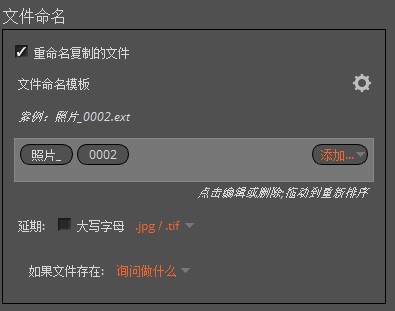
图片4:文件命名
(3)元数据
在元数据中,你可以设置版权、作者名、邮箱……一系列元数据,甚至可以添加关键字、集合、预设等。
到了这一步,我们就可以点击“好的”,这样图片就会被拷贝到指定的文件夹下了。关于如何拷贝图像的教程就这里了
本文转载于:https://www.alienskins.cn/news/RA-WW02.html 如有侵犯,请联系admin@zhengruan.com删除
产品推荐
-

售后无忧
立即购买>- Exposure X5 简体中文【标准版 + Win】
-
¥299.00
office旗舰店
-

售后无忧
立即购买>- Exposure X5 简体中文【标准版 + Mac】
-
¥299.00
office旗舰店
-
 正版软件
正版软件
- 解决Docker容器挂载目录权限的方法
- 在Docker中,挂载目录的权限问题通常可以通过以下方法解决:使用-v参数指定挂载目录时添加权限相关的选项。可以通过在挂载的目录后面添加:ro或:rw来指定挂载目录的权限,分别表示只读和读写权限。例如:dockerrun-v/host/path:/container/path:roimage_name在Dockerfile中定义USER指令来指定容器中运行的用户,以确保容器内部的操作符合权限要求。例如:FROMimage_name#CreateanewuserRUNuseradd-ms/bin/bashn
- 7分钟前 权限 user 挂载 0
-
 正版软件
正版软件
- Linux初学者指南:简单掌握基础,迈向愉快之旅!
- 写在前面嗨,亲爱的读者们!今天这篇文章可能没有什么惊喜,可能会让一些渴望实用信息的朋友们感到略微失望。不要泄气,明天就会有更多有用的信息!今天让我们愉快地回顾一下Linux的基础知识,为您带来一些轻松的开胃菜。话说,我在IT行业摸爬滚打多年,对于Linux这个大神秘,一直都是有点忐忑又低调的存在。曾经有段时间,我内心其实是拒绝接触Linux的。为啥呢?因为我觉得啊,咱们有jenkins这样的可视化工具,从开发到部署,啥都能搞定,何必费事去记一堆命令行呢?何况还得东找西找破解ssh工具的方法。有这么多简单易
- 17分钟前 Linux 命令性 干货 0
-
 正版软件
正版软件
- Linux中的两种常用库:静态库和动态库对比
- Linux的世界里,程序员们常常使用的两个神秘工具——静态库和动态库。这两者究竟有何优势,差异在哪,如何根据项目需求明智选择?一、静态库与动态库的概念首先,让我们简单了解一下这两者的基本概念。静态库:静态库是在编译时将库的代码和程序代码链接在一起,形成一个独立的可执行文件。所有代码都被打包到最终的可执行文件中,使程序在运行时不依赖外部库。动态库:动态库则是在程序运行时加载的库,它在程序启动时并不包含库的代码,而是在需要的时候加载。多个程序可以共享同一个动态库的实例,节省内存空间。二、静态库vs动态库:优势
- 27分钟前 代码 动态 竞态 0
-
 正版软件
正版软件
- Win10怎么关闭系统恢复功能
- 近期有小伙伴反映自己在使用Win10的时候需要暂时关闭系统保护,但是却不知道具体应该怎么操作,这里小编就给大家详细介绍一下Win10关闭系统保护的方法,有需要的小伙伴可以来看一看。关闭方法:1、右击桌面上的"此电脑"。2、进入到新的界面后,点击右侧"相关设置"中的"系统保护"选项。3、在打开的窗口中,点击上方中的"系统保护"选项卡,并点击其中的"配置"按钮。4、然后找到其中的"禁用系统保护",将其勾选上,最后点击应用确定保存即可。
- 47分钟前 win10 关闭系统保护 0
-
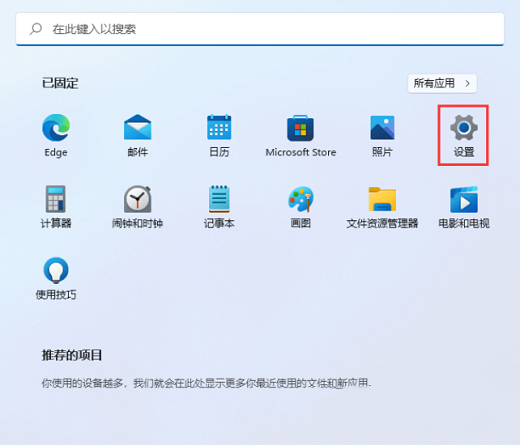 正版软件
正版软件
- 解决Windows 11单声道音频问题
- win11单声道音频关了还是单声道解决方法?我们在使用电脑的时候不少的用户们会将单声道音频关掉,但是也有不少的用户们在关闭后发现还是单声道,那么怎么办?用户们可以直接的点击开始图标下的设置,然后选择辅助功能来进行操作就可以了。下面就让本站来为用户们来仔细的介绍一下win11单声道音频关了还是单声道详解吧。win11单声道音频关了还是单声道详解1、首先,按键盘上的Win键,或点击任务栏底部的开始图标。2、接着,点击所有应用下的设置(Win+i)。4、右侧听力下,点击音频(单声道音频、音频通知)。
- 57分钟前 win11 单声道音频 0
最新发布
-
 1
1
- KeyShot支持的文件格式一览
- 1789天前
-
 2
2
- 优动漫PAINT试用版和完整版区别介绍
- 1829天前
-
 3
3
- CDR高版本转换为低版本
- 1974天前
-
 4
4
- 优动漫导入ps图层的方法教程
- 1828天前
-
 5
5
- ZBrush雕刻衣服以及调整方法教程
- 1824天前
-
 6
6
- 修改Xshell默认存储路径的方法教程
- 1840天前
-
 7
7
- Overture设置一个音轨两个声部的操作教程
- 1818天前
-
 8
8
- PhotoZoom Pro功能和系统要求简介
- 1994天前
-
 9
9
- CorelDRAW添加移动和关闭调色板操作方法
- 1867天前
相关推荐
热门关注
-

- Exposure X5 简体中文
- ¥299.00-¥1035.00
-

- Exposure X5 简体中文
- ¥299.00-¥1035.00